Task manager merupakan salah satu fitur penting bawaan windows 7,8 dan 10, dengan menggunakan task manager kita dapat melihat seluruh process kinerja komputer, mulai dari process, perfomance, app history, startup, users, details, dan services.
Dengan task manager juga kita dapat melihat seluruh program apa saja yang dijalankan komputer atau laptop sewaktu kita bermain komputer, dari mulai kamu membuka aplikasi, informasi pemakaian cpu, memory, disk, ethernet, dan proses-proses lainnya sewaktu komputer atau laptop sedang digunakan (dioperasikan)
Berbicara soal task manager, sebenarnya kalian tahu tidak sih apa itu task manager?, nah berikut ini pengertian, fungsi dan kegunaan task manager yang sudah kami rangkum buat kamu, agar kamu mengenal lebih jauh tentang task manager yang ada di windows.
Pengertian Task Manager
Windows Task Manager (TaskMgr) adalah sebuah aplikasi Task Manager bawaan windows yang disertakan dengan keluarga Microsoft Windows NT dari sistem operasi yang menyediakan informasi rinci tentang kinerja komputer dan menjalankan aplikasi, proses dan penggunaan CPU, melakukan informasi muatan dan memori, aktivitas jaringan dan statistik, log-in pengguna, dan sistem pelayanan. Task Manager juga dapat digunakan untuk menetapkan prioritas proses, afinitas prosesor, secara paksa menghentikan proses, dan mematikan, Aktifkan Ulang, hibernasi atau log off dari sistem operasi Windows (Source Wikipedia)
Cara Membuka Task Manager
Lalu bagaimana cara membuka dan menggunakan task manager di sistem operasi windows? berikut ini kami berikan panduan cara membuka dan menggunakan task manager di windows 7,8 dan 10.
1. Melalui Menu Task Bar

Cara yang paling mudah dan tidak rumit untuk membuka task manager, bisa melalui menu taskbar, caranya dengan mengklik kanan mouse di bagian menu task bar, kemudian pilih task manager.
2. Melalui Fitur Search Windows 10
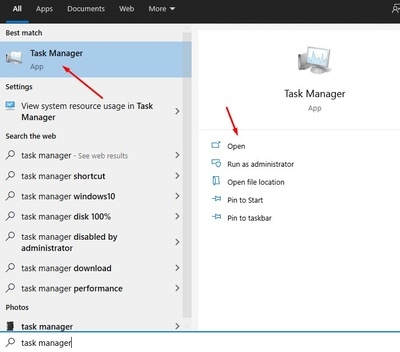
Cara yang kedua untuk membuka task manager di windows 10, kamu bisa menggunakan fitur search, caranya cukup mudah kamu tinggal ketik kata kunci Task Manager, kemudian akan muncul sebuah app task manager, dan klik open.
3. Melalui Fitur Windows Run
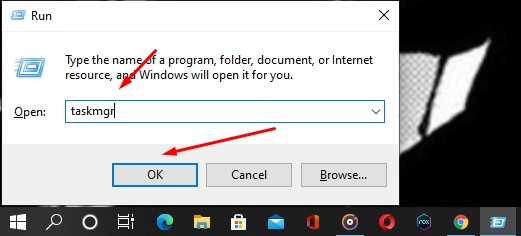
Cara yang ketiga ini juga cukup mudah, bahkan orang awam bisa menggunakannya, langkah pertama untuk membuka fitur windows run, tekan tombol di keyboard yang bergambar windows (Winkey + R) ingat menekannya secara bersamaan ya, setelah itu ketikan taskmgr kemudian klik ok.
Artikel Terkait: Cara Mengembalikan File Yang Terhapus Di Recycle Bin Windows 10
4. Melalui CMD (Command Prompt)
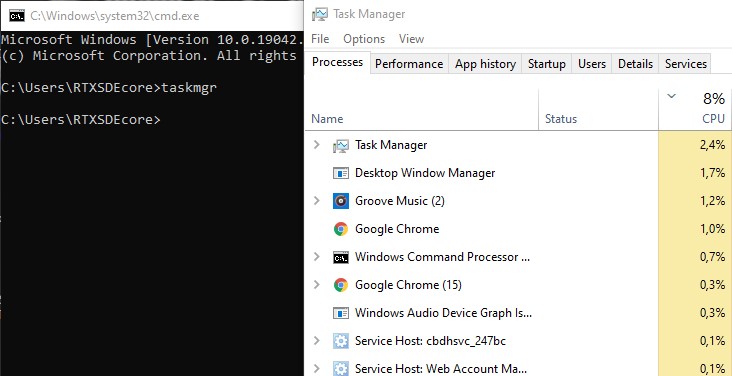
Cara yang ke empat, sama seperti cara yang ke empat, kamu tinggal ketikan CMD di fitur windows run, kemudian setelah berada di CMD (Command Prompt) ketikan Taskmgr kemudian tekan enter.
5. Melalui Fitur Power Shell Windows 10
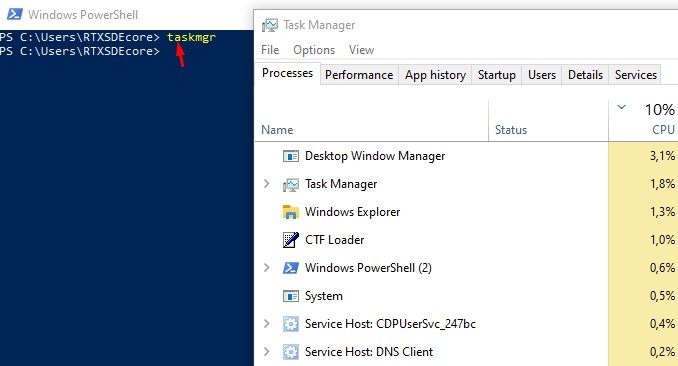
Cara ini, hanya bisa digunakan di sistem operasi windows 10, dengan menggunakan fitur power shell, buka windows power shell, setelah sudah kamu buka langkah selanjutnya ketikan Taskmgr di power shell windows, setelah itu tekan enter.
Cara Mengunakan Task Manager
Setelah saya mengajarkan bagaimana cara membuka task manager, berikut nya kami akan memberikan panduan Cara Menggunakan Task Manager, untuk menghapus (memberhentikan prosess aplikasi atau software yang sedang dijalankan) di sistem operasi windows.

Buka taskmanager, pilih salah satu sistem proses yang ingin kamu matikan, disini saya ambil contoh saya ingim mematikan proses google chrome, setelah itu klik, kalau sudah kamu pilih prosses aplikasi mana yang ingin di matikan, langkah selanjutnya klik end task.
Kesimpulan
Itu saja 5 cara untuk membuka task manager di berbagai sistem operasi windows, dengan menggunakan cara yang kami berikan di atas kamu sudah bisa membuka task manager dan menggunakan task manager dengan mudah.